Czy denerwuje Cię Awaria aplikacji YouTube na Twoim iPhonie lub Androidzie? Istnieje duże prawdopodobieństwo, że wystąpił problem z aplikacją mobilną lub system Twojego smartfona nie działa tak, jak powinien. W większości przypadków problem można łatwo rozwiązać. Pokażemy Ci, jak to zrobić.
Kilka powodów, dla których Twój YouTube zostaje nieoczekiwanie zamknięty to przegrzanie telefonu, wadliwa pamięć podręczna YouTube, brak współpracy VPN z YouTube i brak miejsca w telefonie.
1.Wymuś zamknięcie i ponowne otwarcie YouTube na telefonie
Jeśli próbowałeś zamknąć i ponownie otworzyć YouTube na telefonie, ale bezskutecznie, wymuś zamknięcie i ponowne otwarcie aplikacji, aby sprawdzić, czy to rozwiąże problem zawieszania się aplikacji. Jak sama nazwa wskazuje, wymuszenie zamknięcia zmusza aplikację do wyłączenia wszystkich funkcji i zamknięcia. Może to być skuteczne, gdy zwykłe ponowne uruchomienie aplikacji nie działa.
Pamiętaj, że tylko Android umożliwia wymuszenie zamknięcia aplikacji. Będziesz musiał normalnie zamknąć i ponownie otworzyć aplikację na iPhonie.
Na Androidzie
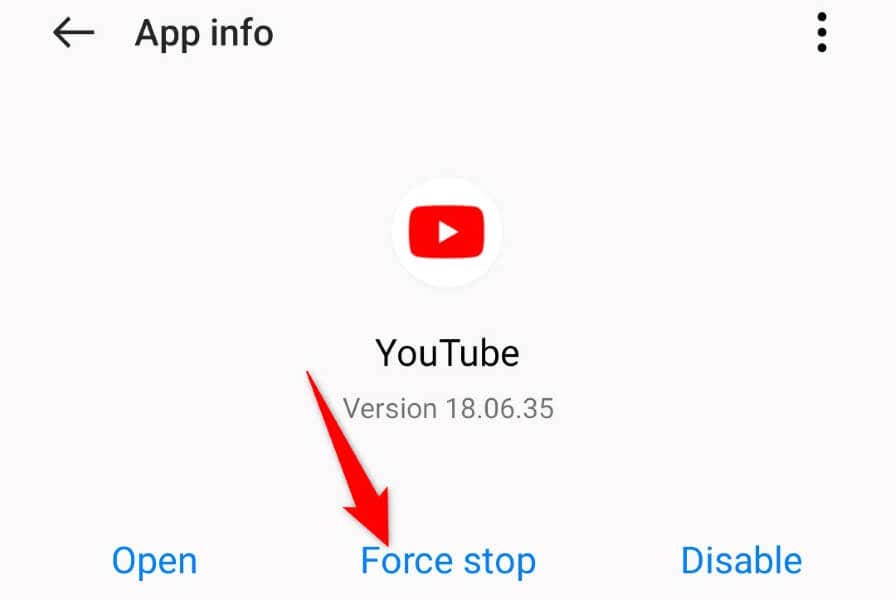
Na iPhonie

2.Pozwól swojemu Apple iPhone lub telefonowi z Androidem ostygnąć
Jeśli Twój iPhone lub telefon z Androidem (Samsung, Pixel lub inny) zbyt mocno się nagrzał, może to spowodować nieprawidłowe działanie funkcji telefonu i zainstalowanych aplikacji. Twój problem z awarią YouTube może wynikać z przegrzania smartfona.
W takim przypadku poczekaj, aż telefon ostygnie, zanim spróbujesz uruchomić YouTube lub jakąkolwiek inną aplikację. Gdy telefon ostygnie, aplikacja otworzy się i będzie działać bez żadnych problemów..
3. Napraw awarię YouTube, wyłączającswoją sieć VPN
Sieć VPN umożliwia kierowanie ruchu urządzenia przez serwer innej firmy, z pominięciem ograniczeń dostawcy usług internetowych. Czasami usługa VPN nie działa dobrze z aplikacją YouTube powoduje nieoczekiwane zamknięcie aplikacji.
W takim przypadku wyłącz usługę VPN i sprawdź, czy to rozwiąże problem z YouTube. Możesz otworzyć aplikację VPN, wyłączyć usługę i uruchomić YouTube, aby sprawdzić, czy rozwiązanie zadziałało.
Jeśli problem został rozwiązany po wyłączeniu VPN, może być konieczna ponowna konfiguracja bieżącej aplikacji VPN lub pobierz nową aplikację, która współpracuje z filmami z YouTube.
4.Nadaj YouTube wymagane uprawnienia aplikacji na swoim smartfonie
Podobnie jak wszystkie inne aplikacje, aplikacja YouTube wymaga dostępu do niektórych elementów telefonu, aby działać. Ty lub ktoś inny mógł odmówić wymaganych uprawnień do YouTube, co spowodowało awarię aplikacji.
W tym przypadku sprawdź uprawnienia aplikacji i pozwól mu mieć cały dostęp potrzebny do pracy na Twoim telefonie.
Na Androidzie
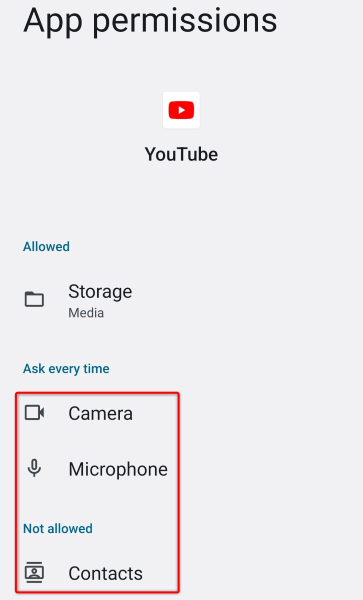
Na iPhonie

5.Wyczyść dane YouTube z pamięci podręcznej na swoim telefonie
YouTube buforuje różne pliki, aby poprawić komfort korzystania z aplikacji. Pliki te mogły zostać uszkodzone, co spowodowało nagłe zamknięcie aplikacji. W takim przypadku możesz wyczyścić pliki pamięci podręcznej aplikacji i rozwiązać problem.
Możesz tylko wyczyść dane z pamięci podręcznej aplikacji na Androidzie. Aby wyczyścić pliki aplikacji w pamięci podręcznej na iPhonie, musisz usunąć aplikację.

6.Zwolnij miejsce na telefonie z systemem iOS lub Android
Jednym z powodów awarii YouTube jest to, że na iPhonie lub telefonie z Androidem kończy się miejsce. Aplikacja YouTube wymaga określonej ilości wolnego miejsca do przechowywania plików tymczasowych aplikacji. Aplikacja nie zrobi tego, jeśli na telefonie nie ma wystarczającej ilości miejsca.
Ten problem można łatwo rozwiązać, ponieważ wystarczy zwolnij miejsce w pamięci telefonu. Możesz usunąć niechciane pliki, duże zdjęcia i filmy oraz odinstalować aplikacje, których już nie używasz, do zwolnij miejsce na nowe pliki.
Możesz użyć analizatora pamięci na telefonie iPhone lub telefonie z Androidem, aby znaleźć duże pliki zajmujące znaczną część pamięci. Następnie możesz usuń te pliki naprawić problem z awarią YouTube.
Na Androidzie

Na iPhonie
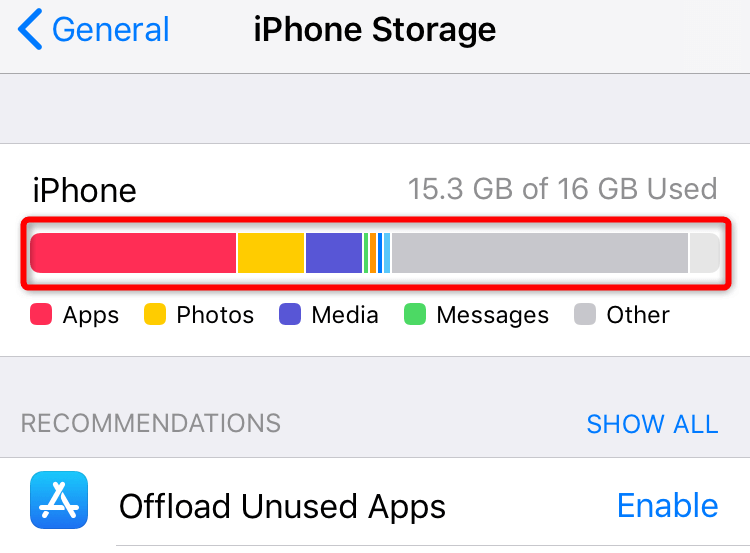
7.Zaktualizuj YouTube na swoim smartfonie
YouTube często otrzymuje różne aktualizacje aplikacji, które umożliwiają naprawianie błędów i uzyskiwanie nowych funkcji. Problem z awarią mógł wynikać z nieaktualnej wersji aplikacji YouTube na Twoim telefonie. Możesz rozwiązać ten problem do aktualizację aplikacji do najnowszej wersji.
Na Androidzie

Na iPhonie
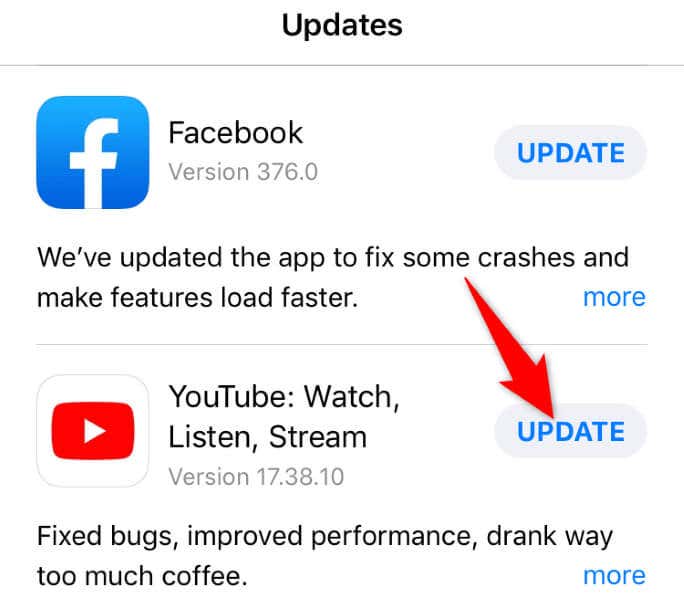
8.Odinstaluj i ponownie zainstaluj YouTube na swoim telefonie
Jeśli nie udało Ci się rozwiązać problemu poprzez aktualizację aplikacji, usuń i zainstaluj ponownie aplikację pomoże Ci rozwiązać problem. Spowoduje to usunięcie wszystkich podstawowych plików aplikacji i utworzenie nowych, co pomoże Ci rozwiązać problemy z problematycznymi elementami.
Pamiętaj, że YouTube to aplikacja standardowa dostępna na większości telefonów z Androidem, dlatego nie można całkowicie usunąć aplikacji ze swojego urządzenia. Jeśli jednak jesteś użytkownikiem iPhone'a, możesz odinstalować i ponownie zainstalować aplikację w następujący sposób:
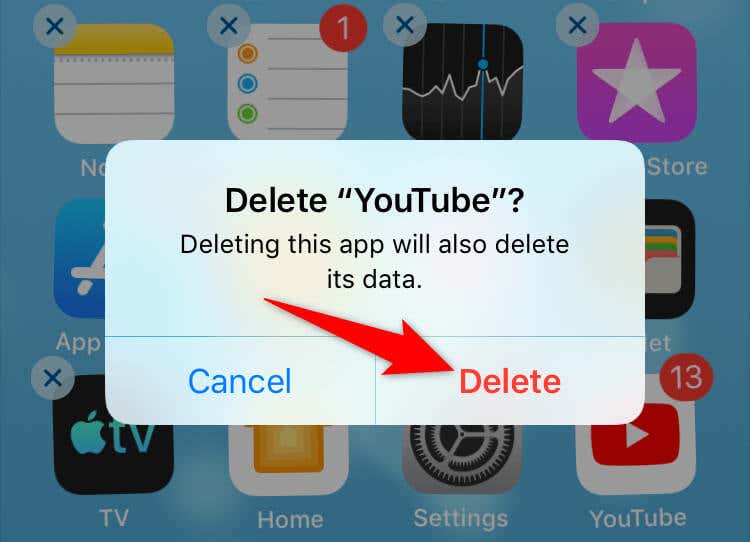
Z łatwością rozwiązuj problemy z awarią YouTube na swoim telefonie
Problemy z awarią YouTube mogą uniemożliwić oglądanie ulubionych filmów, filmów Short, filmów, seriali i innych treści na platformie. Jeśli problemy nie ustąpią po prostym ponownym uruchomieniu aplikacji, powyższe metody pomogą rozwiązać swój problem na dobre.
Gdy ukończysz YouTube działa na Twoim telefonie, możesz wznowić sesje oglądania. Miłej zabawy!
.